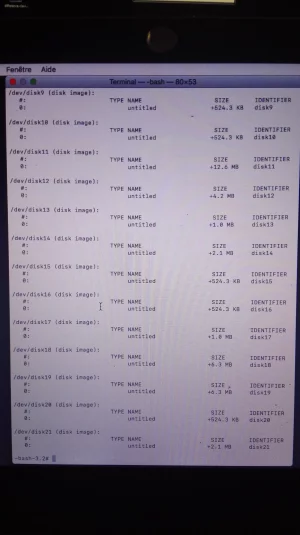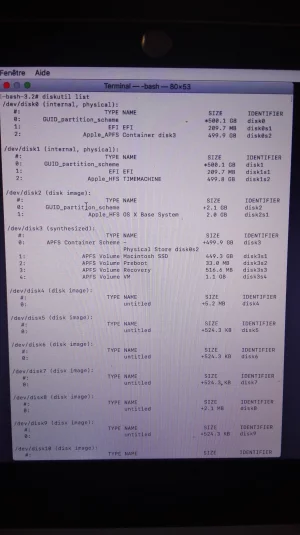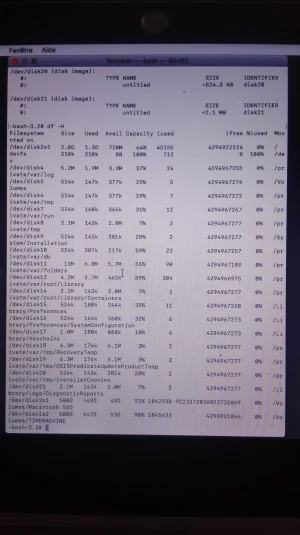bonjours à tous,
mon macbook pro de 2011 avec mise à jour hight sierra n'a plus reconnu mon mot de passe, je suis donc aller en mode utilisateur unique (commande S) pour essayer de changer le mot de passe, c'est là que j ai constaté que mon clavier était passé en qwerty. j'ai donc rallumé l'ordi pour taper le mdp en correspondance qwerty, mais ça n'a pas marché. En cherchant encore sur le web des solutions j ai atteint le terminal (commande R) pour faire un restpassword et là surprise, mon clavier était de nouveau en azerty, seulement pas moyen d'ecrire les chiffres, ni avec maj, ni avec shift... donc je nai pas pu écrire mon mail et mes codes...
est ce une défaillance du clavier ?
je suis à cour de solution, j ai fouillé un peu dans les forums ici mais je n ai pas trouvé mon cas...
merci de votre aide précieuse
mon macbook pro de 2011 avec mise à jour hight sierra n'a plus reconnu mon mot de passe, je suis donc aller en mode utilisateur unique (commande S) pour essayer de changer le mot de passe, c'est là que j ai constaté que mon clavier était passé en qwerty. j'ai donc rallumé l'ordi pour taper le mdp en correspondance qwerty, mais ça n'a pas marché. En cherchant encore sur le web des solutions j ai atteint le terminal (commande R) pour faire un restpassword et là surprise, mon clavier était de nouveau en azerty, seulement pas moyen d'ecrire les chiffres, ni avec maj, ni avec shift... donc je nai pas pu écrire mon mail et mes codes...
est ce une défaillance du clavier ?
je suis à cour de solution, j ai fouillé un peu dans les forums ici mais je n ai pas trouvé mon cas...
merci de votre aide précieuse